android端末でlineのビデオ通話のみ聞こえない理由としては、音量や権限などの設定の問題とアプリや端末の不具合が挙げられます。
音声通話では声が聞こえるのにビデオ通話では聞こえない!となると、何が原因なのかわからなくなってしまいますよね。
そこで今回は、lineのビデオ通話のみ聞こえない時の対処法を8つに分けて紹介していきます。
また、line以外のおすすめビデオ通話アプリも紹介するので是非最後までお付き合い下さいね!
LINEでビデオ通話のみ聞こえないときの対処法
では早速、ビデオ通話でのみ音声が聞こえなくなってしまう時に考えられる原因とその対処法を見ていきましょう。
一つずつ分かりやすく説明していきます。
お互いに友達になっているか確認する
友達以外とはlineミーティングを使わないと通話することができないんです。
なのでお互いが友達になっているかを確認してください。
まずはlineを開き、ホームから友達を押します。
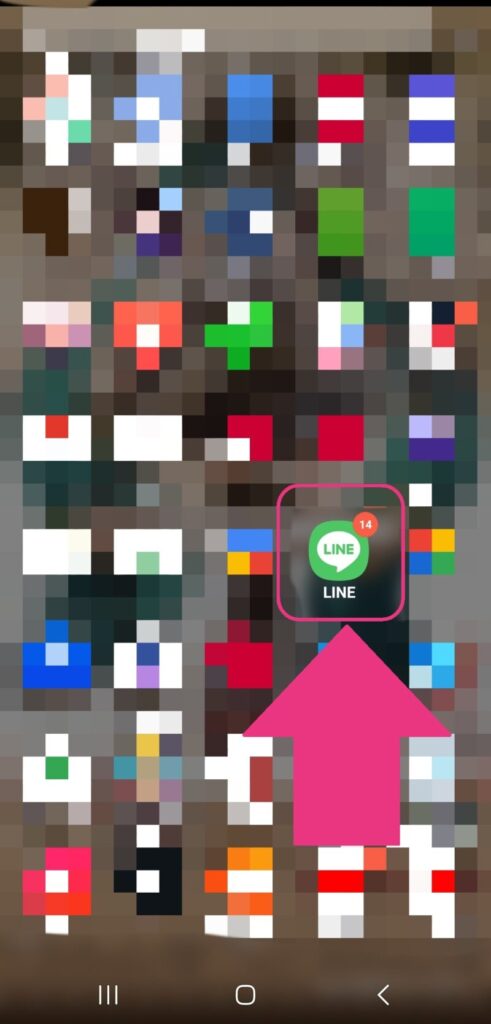
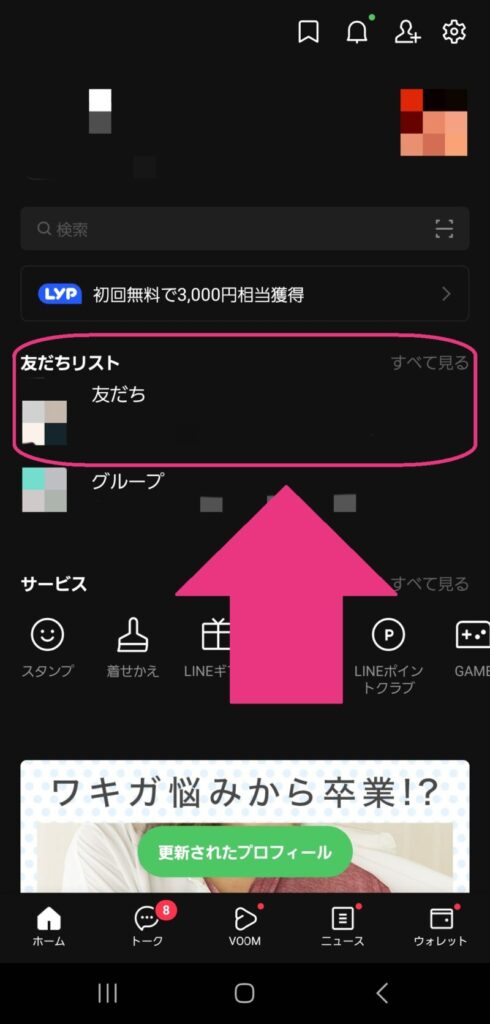
友達リストを見ることが出来るのでここに相手の名前があるかを確認してください。
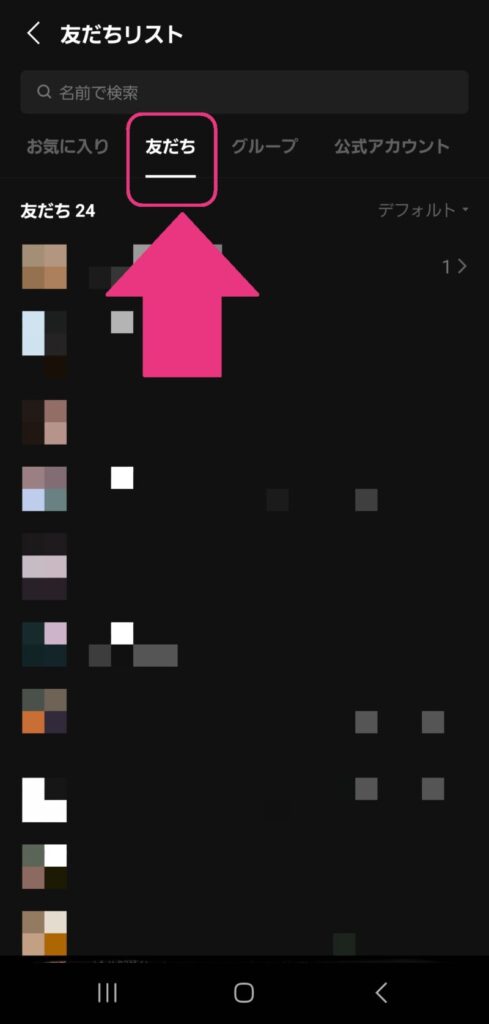
多くて見つからない場合は、上部の検索バーに名前を入れることで検索ができますよ。
マイクがオフになっていないか確認する
マイクのオンオフはビデオ通話画面でのみ操作できます。
画面の左下に表示されているはずですが、見当たらない時は一度画面をタップしてみてください。
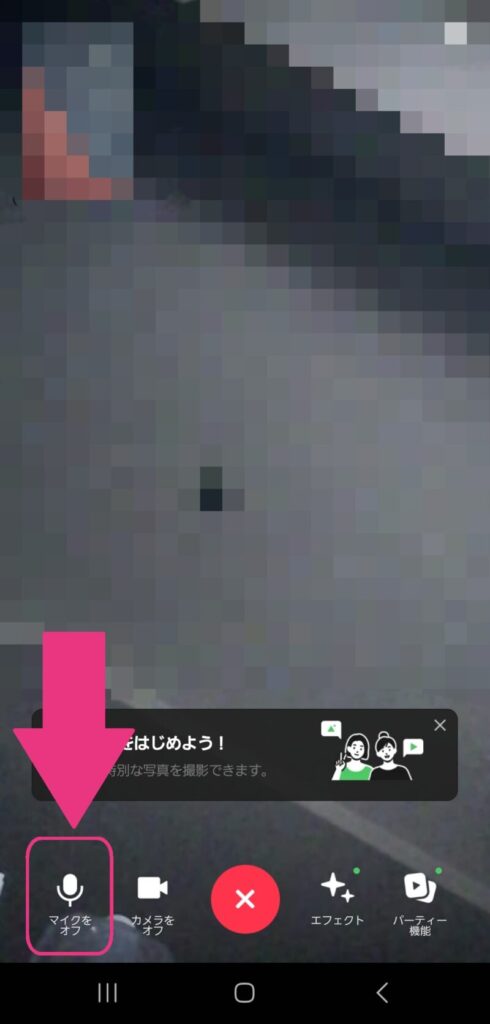
この状態がマイクオンです。
マイクに線が入っている時は「ミュート状態」でオフになっています。
このミュート状態では相手に音声を届けることができません。
そのため、自分だけでなく相手にも確認を求めてみてください。
マイクとカメラのアクセス権限を確認する
続いてはlineにマイクとカメラのアクセスを許可しているかを確認しましょう。
まずは設定を開き、アプリを押します。
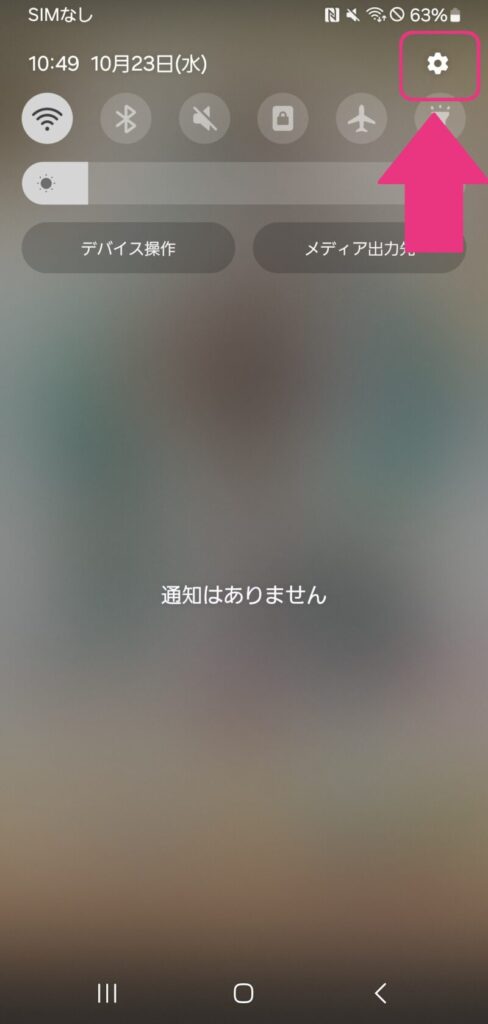
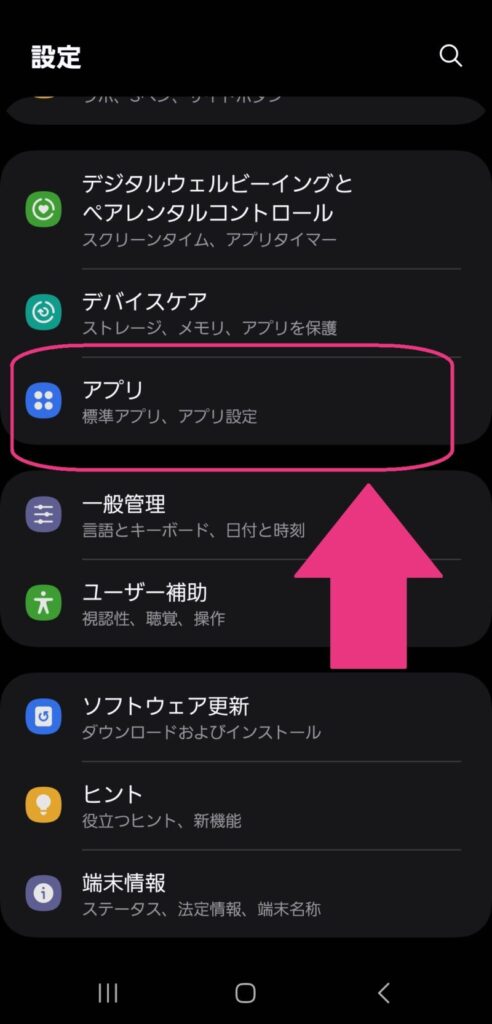
スクロールもしくは右上の検索からlineを押してください。
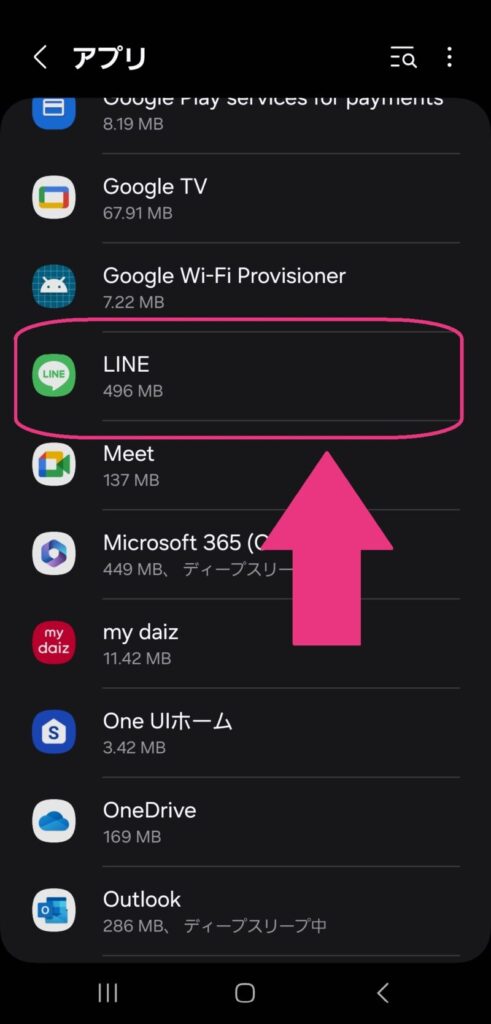
続いて権限を押します。
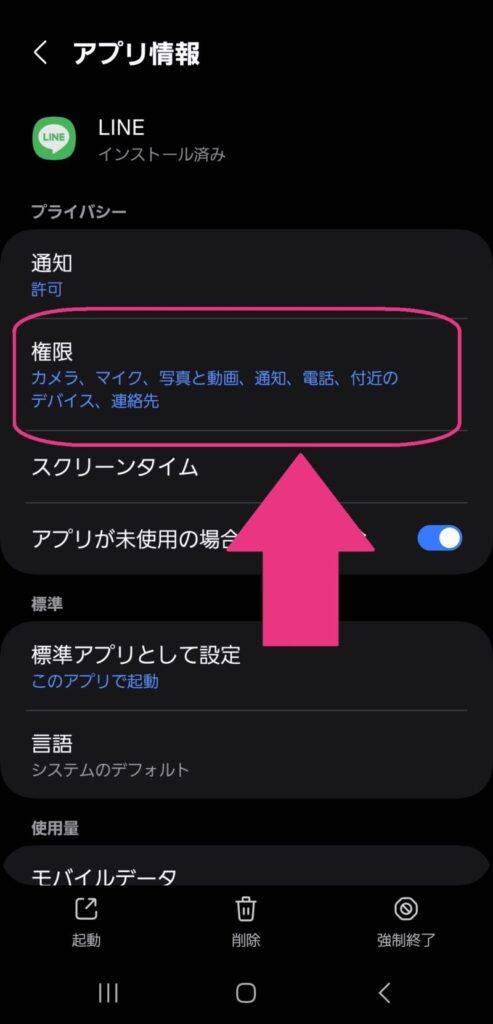
許可のところにカメラとマイクがあることを確認してください。
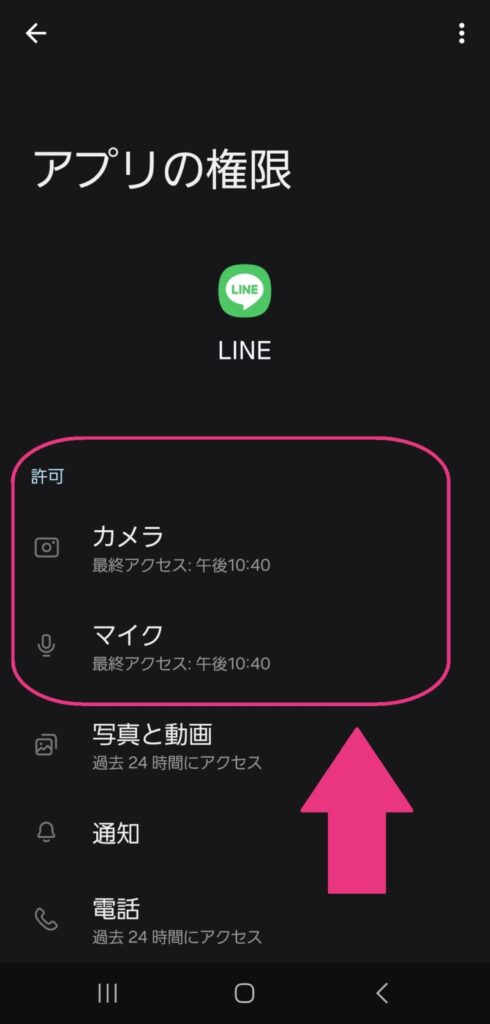
許可しないになっていた場合は、一度タップすると権限を許可する画面を開くことができます。
使う度に毎度権限許可をするか、アプリ使用時は常に許可状態にするかはご自分で決めてくださいね。
LINEの音量を上げる
lineの音量が小さくて聞こえない場合もあります。
機種によって音の大きさが少し変わるので、機種変後は注意が必要ですね。
まずは「通話もしくはビデオ通話」状態にしてください。
続いてスマホの側面にある音量ボタンを押します。
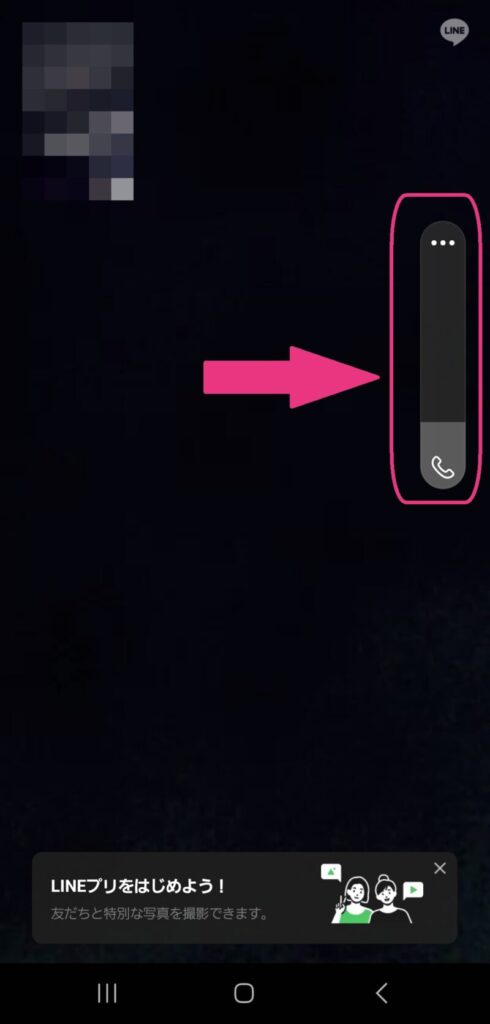
電話マークが出てくるのでここで調節します。
スマホ本体の音量を上げる
知らぬ間に押してしまっていて、スマホ本体の音量が小さくなってしまっているかもしれません。
確かめてみるために、スマホ本体の側面にある音量ボタンを押してください。
すると・が3つ並んだマークが出てくるのでこれを押します。
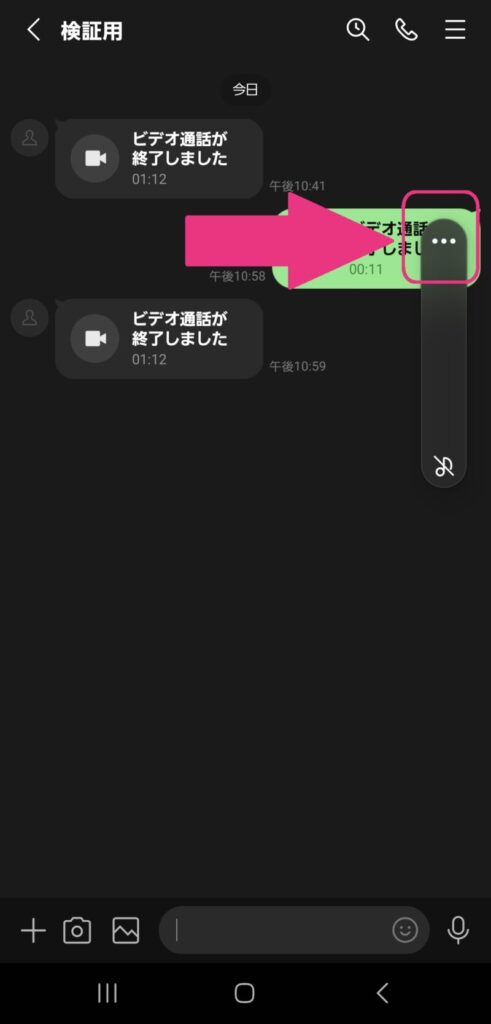
続いて右上にある歯車マークを押します。
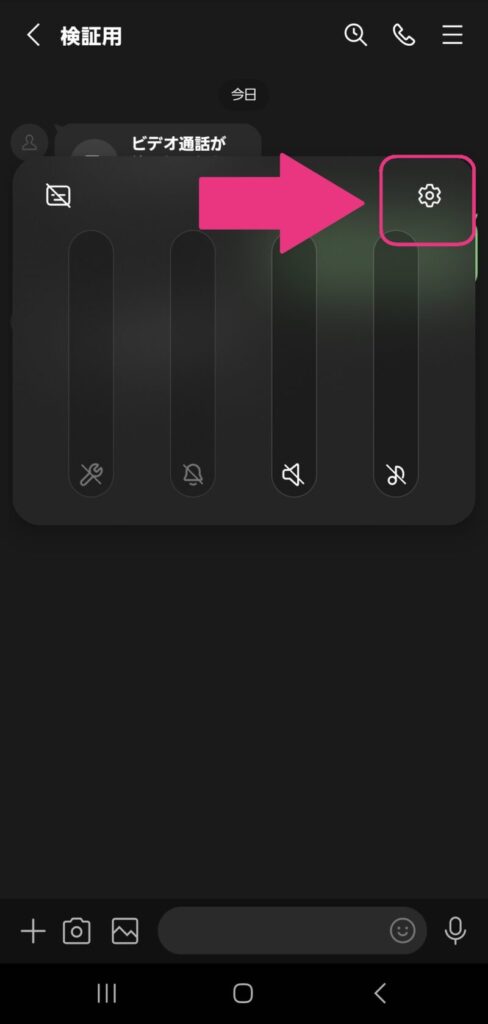
音量を調節してください。
着信音を上げると本体の音量が上がります。

LINEを再起動する
lineを長時間開いているとエラーを起こして音声に影響が出る場合があります。
通話はメッセージのやり取りよりもギガや充電を多く使うので、その分不具合が起きやすいんですね。
一度lineを完全に閉じてみましょう。
端末本体を再起動する
一時的な不具合であればこの方法で確実に直ります。
スマホ本体の側面にある電源ボタンを長押しして、再起動してください。
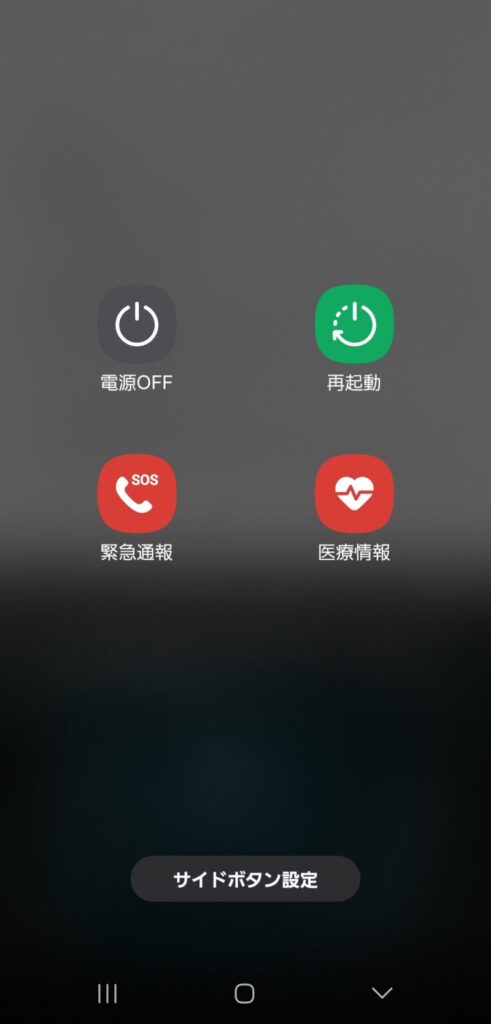
ほかのビデオ通話アプリを使う
最近はアプリの不具合も多いので、ビデオ通話のみ聞こえないという現象はもしかしたら不具合の一種かもしれません。
line以外にもビデオ通話ができる無料アプリがあるので、他を使ってみるのもいいかもしれませんね。
LINEのビデオ通話が聞こえない時に代わりになるアプリ
ここからはlineと同じようにビデオ通話ができるおすすめアプリを4つ紹介していきます。
詳しくみていきましょう!
Discord
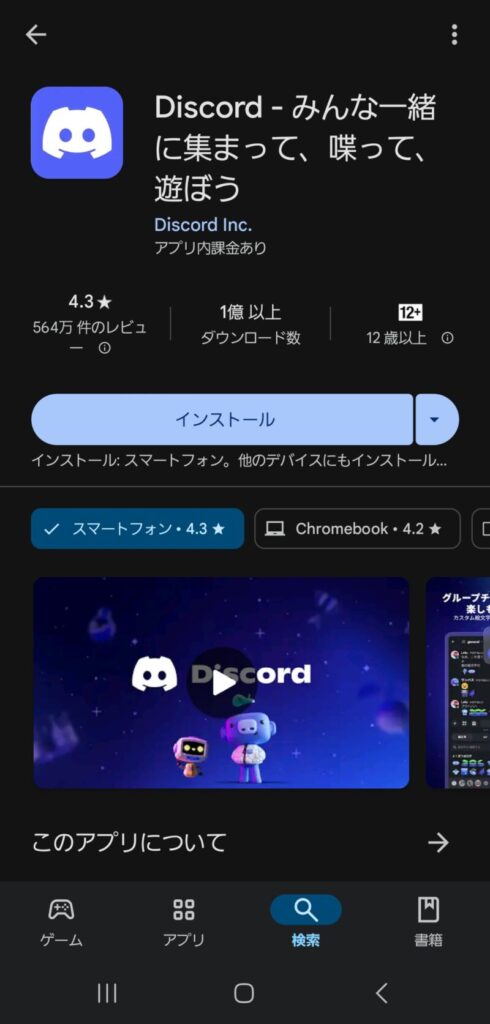
まず始めはDiscordです。
なんと言っても最大の特徴は、複数の画面共有ができるところですね!
更に、不要な雑音を排除できる機能が備わっているところも魅力的です。
ゲーマー向けに開発されたアプリなので元々は配信者への配慮なのですが、一般の人が使う時もとても便利ですよ。
Google Meet
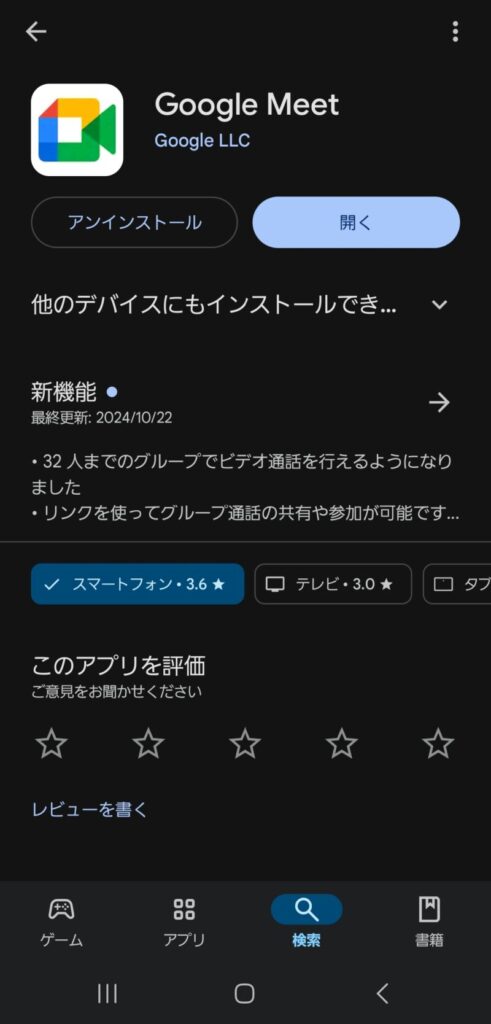
続いては学校などでもよく使われているGoogle Meetです。
アプリをインストールしなくてもプラウザからビデオを通話を行える、というのが唯一無二の特徴ですね。
また、自動文字起こし機能があるので多国籍の方々とビデオ通話をするなら間違えなく便利ですよ。
Zoom
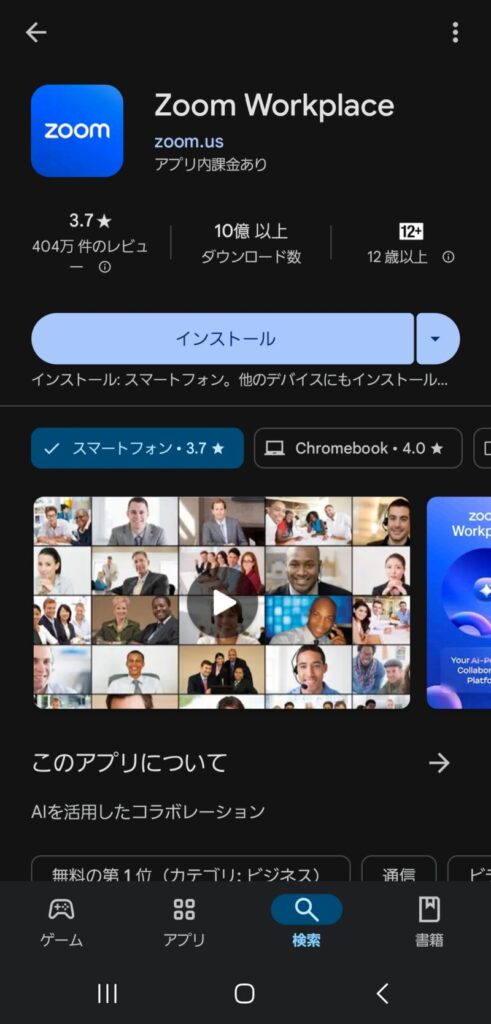
コロナ禍の影響で一躍有名になったZoomもかなりおすすめです。
初めて使う人でも迷うことが無い操作性と音声画質共にHDの高品質である事が特徴ですね。
ビデオ通話に参加している人達をグループに分けることができ、通話内容をパソコンにローカル保存することもできるんですよ!
Skype
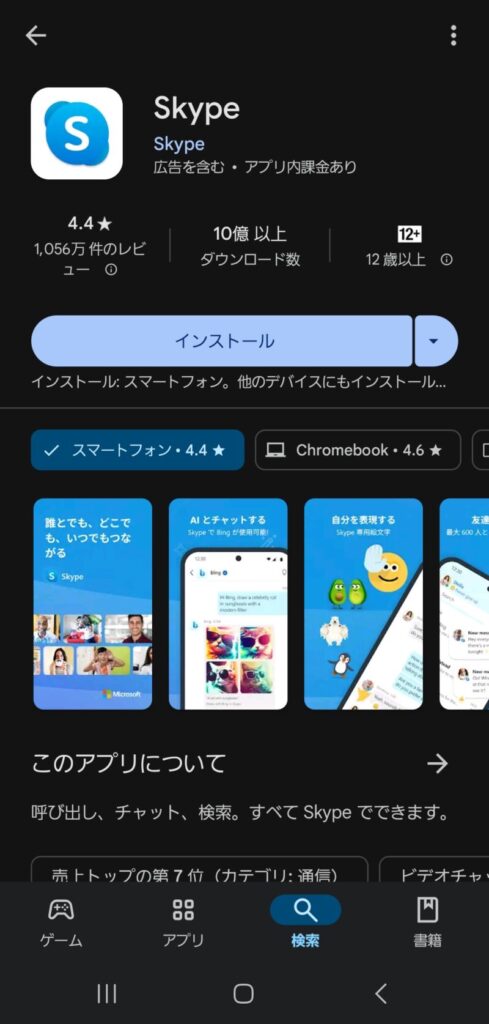
最後に紹介するのは知る人ぞ知るMicrosoft産のビデオ通話アプリ、Skypeです。
無料で国際電話ができることはもちろん、ビデオ通話時に自分の背景をぼかすことができる機能がありますよ。
別料金が発生するものの、固定電話や携帯電話にもかけることができるのはSkypeだけですね!
AndroidでLINEのビデオ通話のみ聞こえないときの対処法は8つ
lineビデオ通話で聞こえない時の対処法は意外にも簡単な方法で直るものなんですね。
またline以外のアプリもかなり魅力的なものばかりでした。
では、最後に今回のまとめを見ていきましょう!
- 相手と友達になっているかを確認する。
- 音量とマイクのオンオフを確認する。
- lineや本体の再起動をする。
- line以外のビデオ通話アプリはDiscord、Google Meet、Zoom、Skypeがある。
他のアプリの中で、私が一番使いやすいなと感じたのはGoogle Meetでした。
操作性がとてもシンプルなので初めての人でも難なく使えると思いますよ。
機会があれば是非試してみてくださいね!

